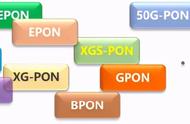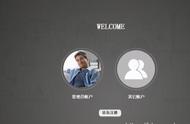总觉得自己拍的照片缺点什么?别人分享的照片为什么比自己拍的更有档次?
你拍的照片不一定比别人差,只是缺少了后期修图这一环节。
数码时代拍照的直出效果其实只是个半成品,不进行适当修饰,照片总会显得比较苍白、偏灰、平淡。而在智能手机极大普及的今天,后期修图已经不再是什么难事,只需要屏幕上简单操作几下,就会让你的照片观感产生巨大提升。
今天就给大家介绍5种操作极为简便,毫无门槛的手机修图方法,让你的照片更加出彩。
我个人更偏向于使用一种叫做“snapseed”的手机修图软件,这个软件完全免费,没有广告,功能极为强大。您如果有自己偏好的手机修图软件也可以按照自己的习惯来,这东西都是大同小异的,有些手机甚至自带修图工具,只要加以合理利用,都是可以输出相应照片效果的,不必过于纠结修图工具。
01局部微调曝光可让照片不再暗淡手机拍摄的照片,大部分时候都是使用的自动曝光,而机器对曝光的理解与人的眼光是有差异的。使用专门的相机拍摄,我们可以进行手动曝光控制,而手机则不擅长手动控制曝光,所以直接拍摄出来的照片,或多或少可能都与你想要达到的效果有一丢丢偏差,那么这时候就要对曝光进行必要的后期修复。
一般在手机修图软件上对曝光进行二次调整,可以分为整体曝光调整和局部曝光调整两种方法。如果您拍摄的照片只需要通过增加、降低曝光,就可以对画面整体进行曝光调整;而如果因为逆光等原因导致曝光局部曝光没有达到预期效果,则需要使用局部曝光调整。整体曝光调整是非常简单的,只需要找到软件中的曝光调整功能,滑动手机就可以完成调节,而局部曝光调整则不那么容易。
我使用snapseed对照片进行局部调整,一般会用到“局部”这个工具,当进入这个工具的时候,手指点击照片想要调整的画面位置,软件会自动在这个位置添加一个圆圈“节点”,用两个手指扩大、缩小,就可以控制想要调整的局部范围,软件也会结合画面元素自动选择相应的调节部位。当选中这个待调整区域后,再滑动屏幕,选择曝光调整项,进行增加、减少曝光调节即可完成修图。

局部曝光调节修图
上面这张图就展示了snapseed对局部曝光进行调节的过程,其实就是简单的几个步骤,打开图片-选择局部工具-点击拟调整部位-选择调节范围-进行曝光调整-导出成品。经过这样的修图操作后,原片暗淡的绿叶就变得更加清新、明快,比起原片视觉观感更好了。
02只需一根曲线轻松让照片色彩变通透曲线工具是几乎所有修图软件中都具备的一个功能,手机修图软件也不会缺失这个工具。有些修图功底深的朋友,一根曲线就可以搞定80%以上的照片色彩问题。不过,您不要担心自己难以驾驭这种奇妙的修图工具,我告诉您一个万用的曲线调节法,可以在绝大多数修图的时候都能用。这个方法就是“S型曲线”修图法。
S型曲线的原理很简单,就是通过三个控制点,分别控制照片的亮部、中间调、暗部。亮部的控制点上移,让照片亮部提亮一些,中间控制点根据照片总体亮度进行上或下移动,控制照片总体亮度,暗部控制点适当下移,让照片暗部更暗,这样就相当于对照片不同曝光区间都进行了一定转向设定,从而对照片整体偏灰的色调进行了改观。

S曲线修图法
上面的这张图就演示了通过S型曲线调节的过程,可以看得出,设定S曲线后,照片的天空更湛蓝了,阴影边界更突出了,篮球立体感更明显了。大部分风光照片、静物照片、人像照片其实都可以套用S型曲线,但要注意的是,调节幅度不要太大,否则照片就会失真,保持一个较为平缓的S形状,点到为止即可。
03二次构图让照片重焕新生照片拍摄的时候往往不一定就能恰到好处地达到自己想要的构图效果,有时候因为变焦不及时,有时候因为拍摄位置不合理,都使得拍出的照片主体不突出,主题不明显,杂乱元素多。
这时候不要立刻删除掉这张照片,因为只需要在后期进行二次裁切,重新构图,就可以让照片重焕新生。图片裁切工具也是大部分修图软件都具备的功能,甚至手机自带相机软件都有这个功能,因为这个功能太常用了。
裁切二次构图的使用方法极为简单,只需要用手指拖动构图边线,重新框定照片中想要留下的画面部分,切割掉不想要的边缘部分即可完成二次构图。

裁切二次构图
上面这张图我就为您演示了使用snapseed进行二次裁切构图的过程。这张照片在拍摄时候的构图没有过多突出蜜蜂主体,旁边过多的植物扰乱了主题的表达,因此通过二次裁切,将蜜蜂主体占比增加,就可以让主体更为凸显,照片关注的重点元素发生了转移。
在使用裁切工具的时候要注意的是对照片清晰度的影响。如果您拍摄的器材像素不是太高,不要进行过大的图像裁切,否则成片清晰度则达不到正常观感需求了,如果像素足够,例如有5000万像素,那么裁切画面则会相对游刃有余一些。
04画面空洞文字来凑虽然摄影是一种图像表达艺术,但有时候朋友们日常拍摄的照片在分享社交媒体的时候,还想添加上一些作者想要表达的含义、意境、主题、署名等信息元素,而这就可以通过在照片上添加文字来实现了。
很多手机APP都可以为照片添加文字,例如最常见的微信就可以,当然我常用的snapseed更是不会对这项功能有缺失了。我们在照片上添加文字的时候,首先要考虑在什么位置添加,二要考虑这个字的大小和排布,三是要让文字与照片主题更加贴切。

在照片添加文字
上面的图示我只是简单为您演示了一下在照片添加文字的效果,仅仅是个演示,做得并不怎么好看。有些时候文字可以给照片带来更好的观感,甚至类似于电影感、海报感之类的特殊效果,您可以花些功夫在照片与文字的匹配方面,做出让人眼前一亮的效果。
05边框让照片更有实体感我们现在都是数码摄影了,很少有将照片输出为纸质实体的情况,但是纸质照片的观感却与电子照片有着截然不同的感受。就好像看电子书和纸质书一样,实体照片与电子照片给人的感觉也完全不同。其实大部分朋友都是更青睐纸质作品欣赏的,哪怕这照片拍摄的比较一般,但变成纸质实体后就好像立马高大上了起来。
那么我们在不真把照片变成纸质版的情况下,如何在屏幕上也让照片有纸质感的观感呢?这就可以通过为照片添加边框来实现了。添加边框以后的照片就会给人一种跃然纸上的感觉,而且会给照片本身增加原本不存在的一种意境感。

为照片添加边框
上图就是我用snapseed为一张照片添加边框的演示。不少修图软件中都有很多种照片边框可供选择,有些是仿相框的,有些是怀旧毛边的,有些是突出立体感的阴影边框的,您可以根据自己的喜好为照片添加边框,也可以在边框上添加上拍摄日期、创作者等信息。
上述5种非常简单的手机修图方式,仅仅是给您提供一种后期修图的思路,并非是什么修图教程,对于普通手机摄影爱好者、摄影入门爱好者来说,您可能并不太了解照片后期修图,这些简单的方式也许可以作为抛砖引玉,为您打开提升作品效果的一扇新的窗户。摄影真的不能只靠前期拍摄,后期同样重要!